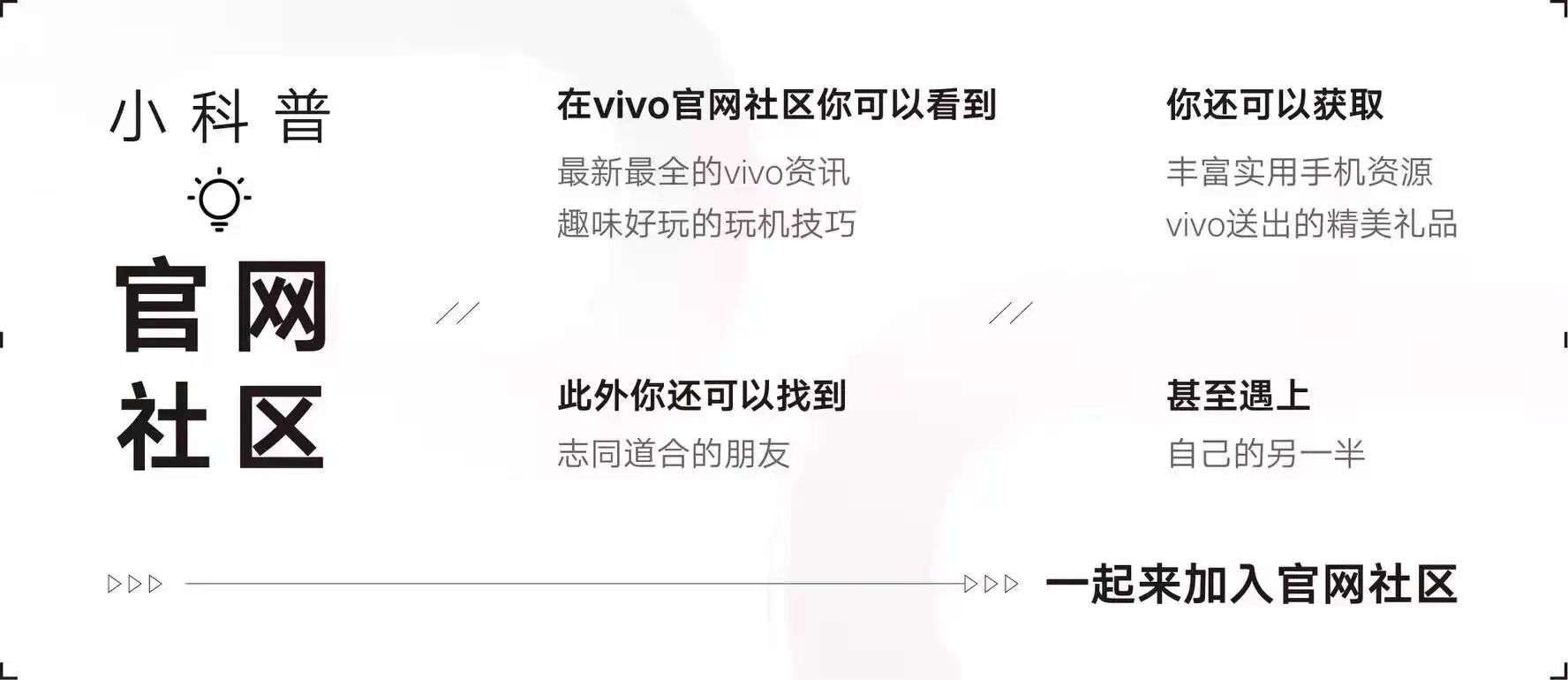OriginOS为我们带来的vivo办公套件,为我们提供了非常大的帮助。在vivo X Fold2的OriginOS 3中,带来了新版vivo办公套件,接下来请跟随我的脚步,一起来看看吧~

全新改版界面
vivo办公套件将界面做了一个全新改版,首页增加了平板以及vivo远控PC的连接选项,可同时连接手机与平板为我们带来了极大方便的生产力。轻轻一点即可轻松开启跨屏协作快来试试吧~
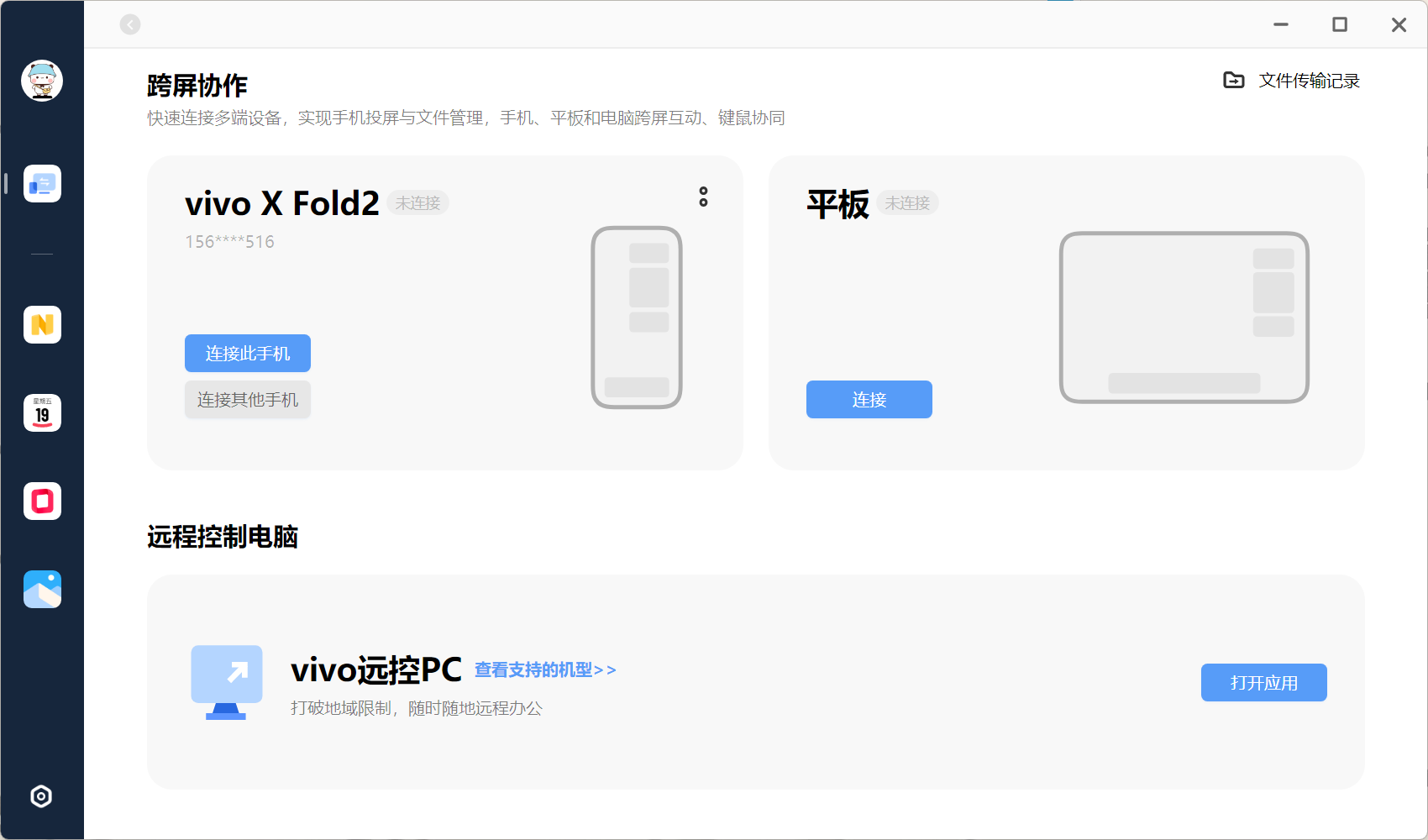
当然,连接上设备后,便会有投屏、键鼠协同和文件管理三个功能出现,我们只需点击我们需要的功能进行使用就好啦!
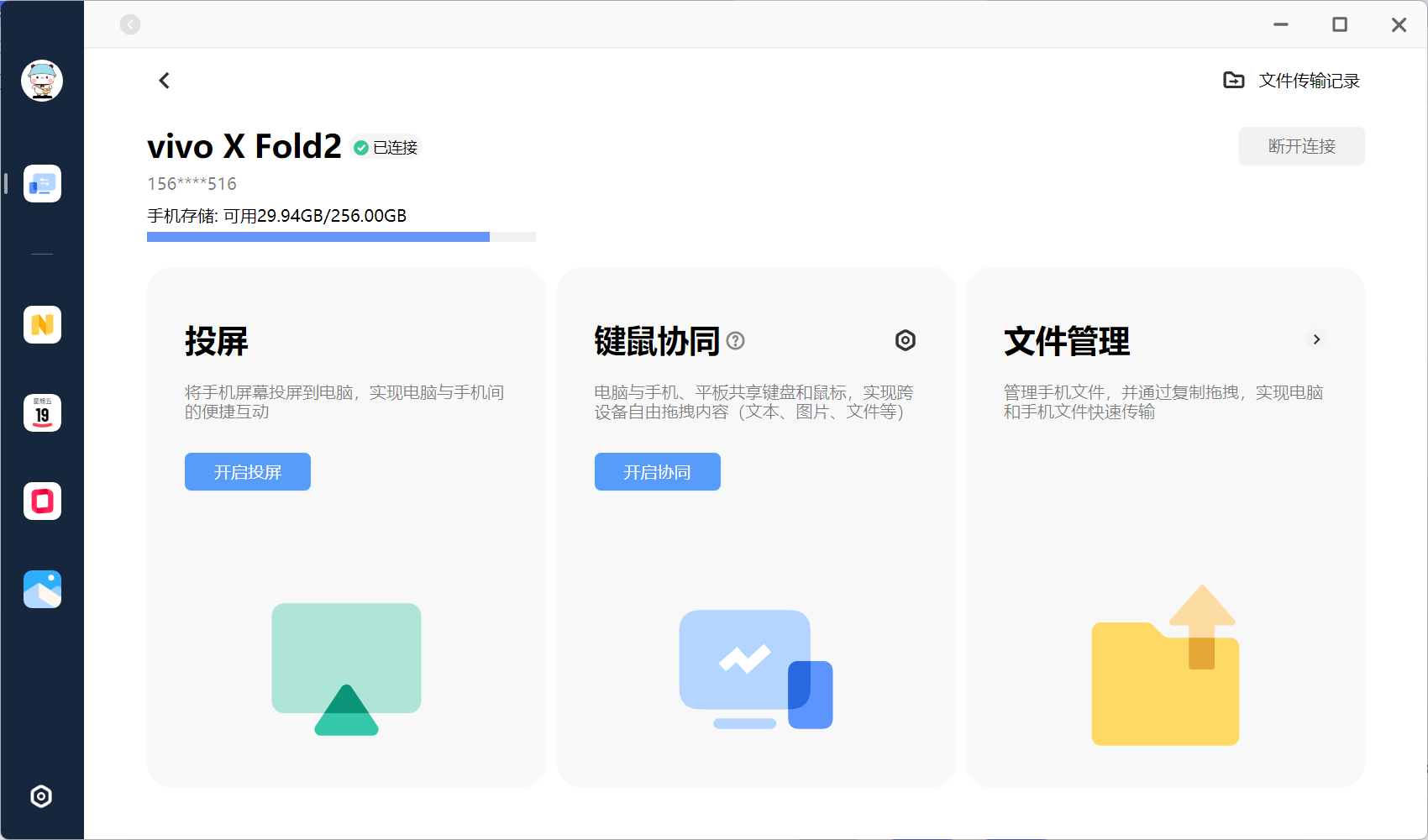
键鼠协同
键鼠协同是我们此次vivo办公套件的更新重点,我们只需用一套键盘和鼠标就可同时操控电脑、平板以及手机,三个设备之间办公更方便,拖拽文件更加便捷。我们点击键鼠协同功能的右上角设置。
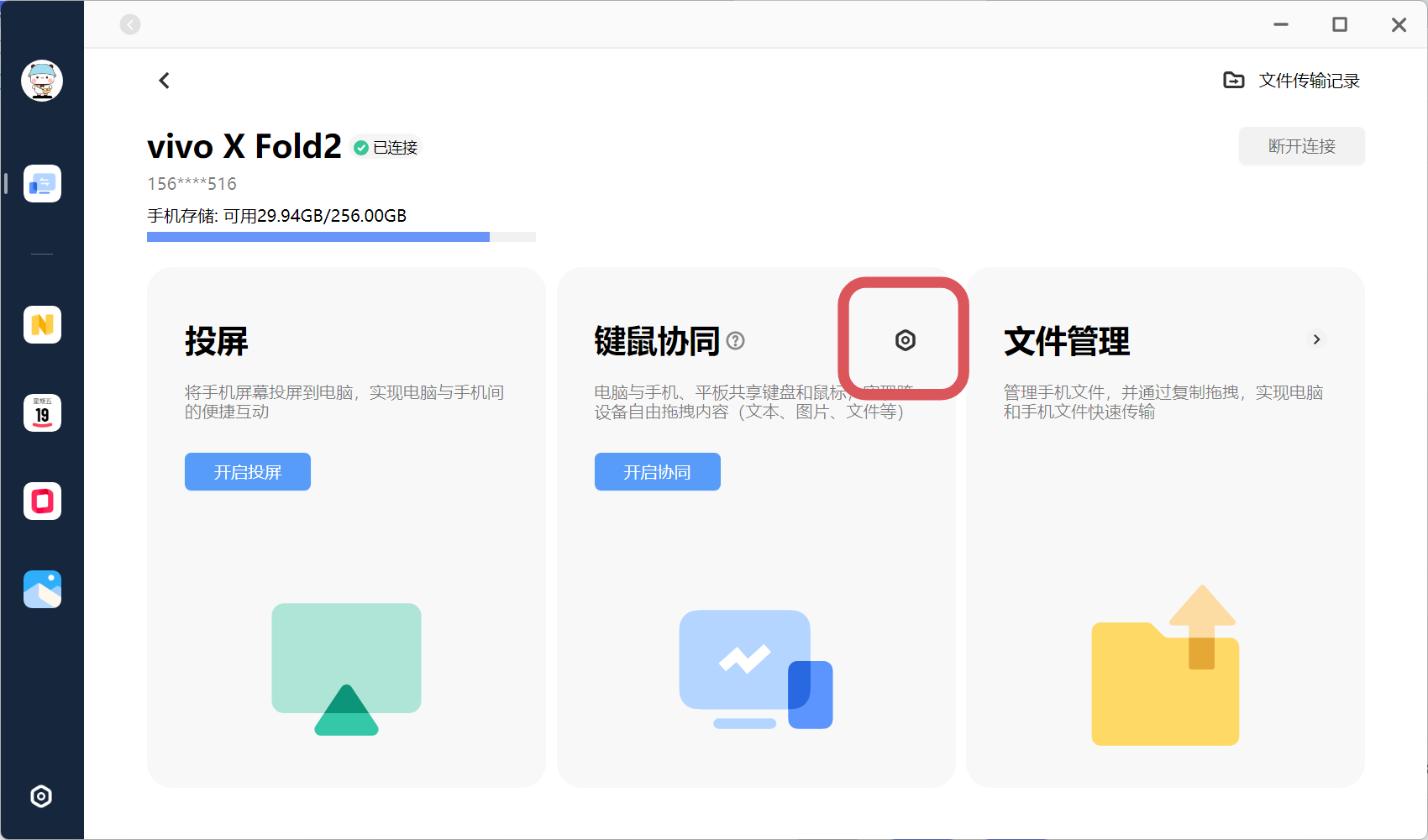
我们可以通过拖拽设备图即可调整三者之间的布局来达到灵活使用。
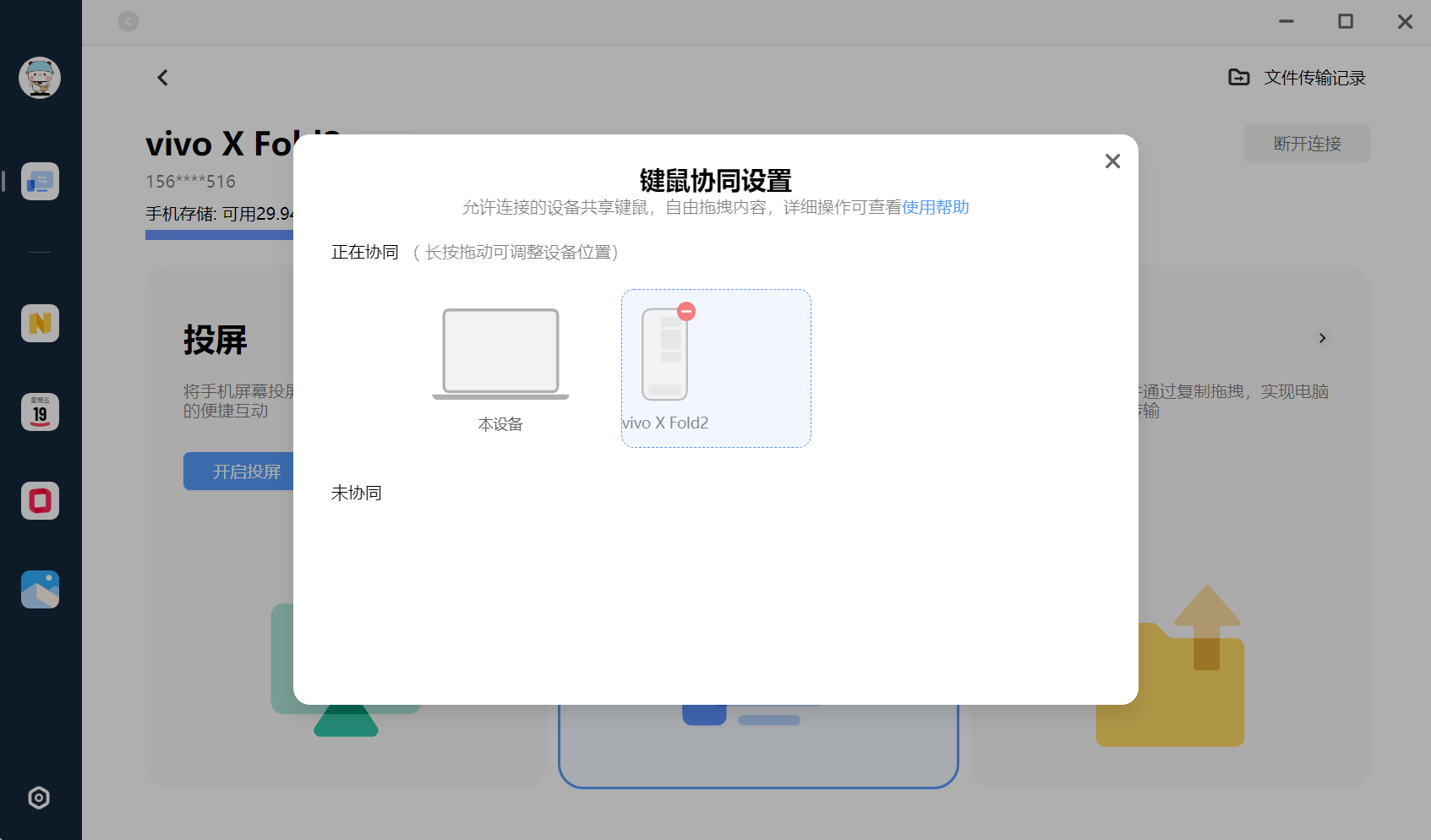
但在使用这项功能之前,我们需要打开手机中的设置-其他网络与连接-多设备互联-键鼠协同中开启手机的“键鼠协同”开关
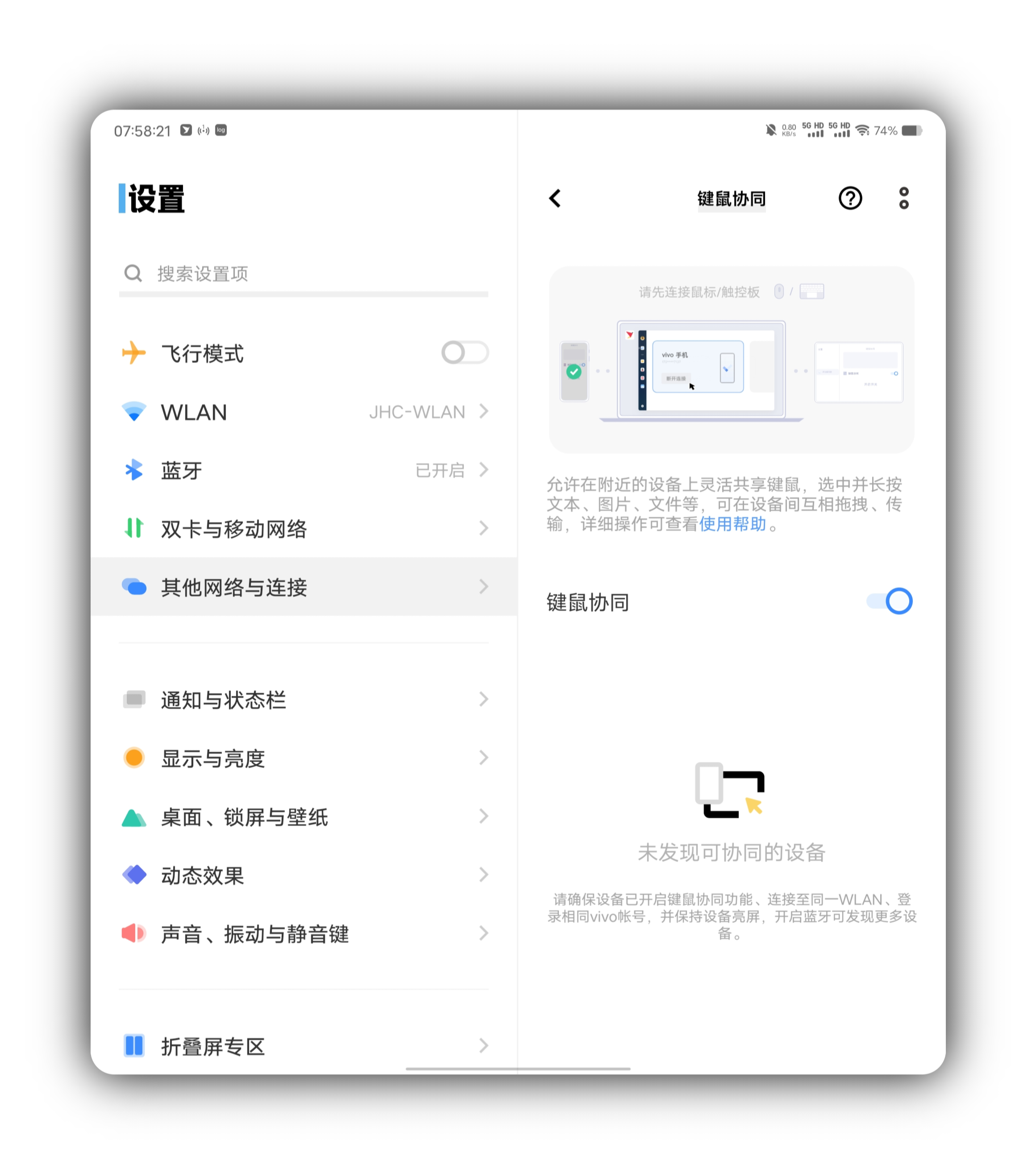
也可在平板中的设置-多设备互联-键鼠协同中开启平板的“键鼠协同”开关
vivo远控PC
vivo将手机操控电脑的功能首次下放到了vivo X Fold2上,可以说是非常使用的功能之一了。我们可以使用手机和平板电脑可远程控制电脑,实现远程移动办公。多样化的操作模式为我们提供最便捷的体验,同时,隐私保护让我们随时随地安全办公,不用再担心隐私问题泄露啦~点击查看支持的电脑型号、手机型号以及平板型号
我们点击vivo远控PC中的打开应用,便能出现如图所示的界面。
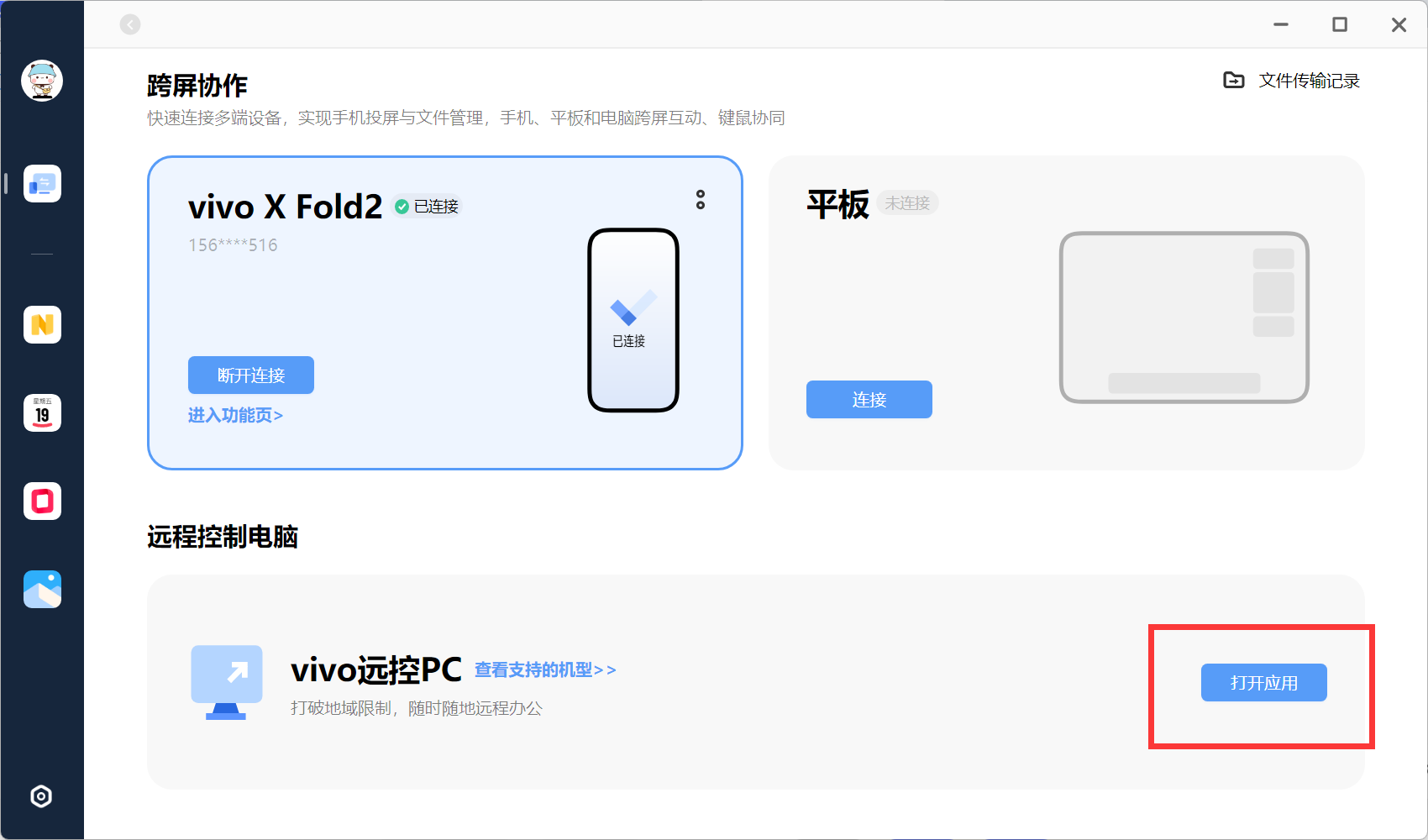
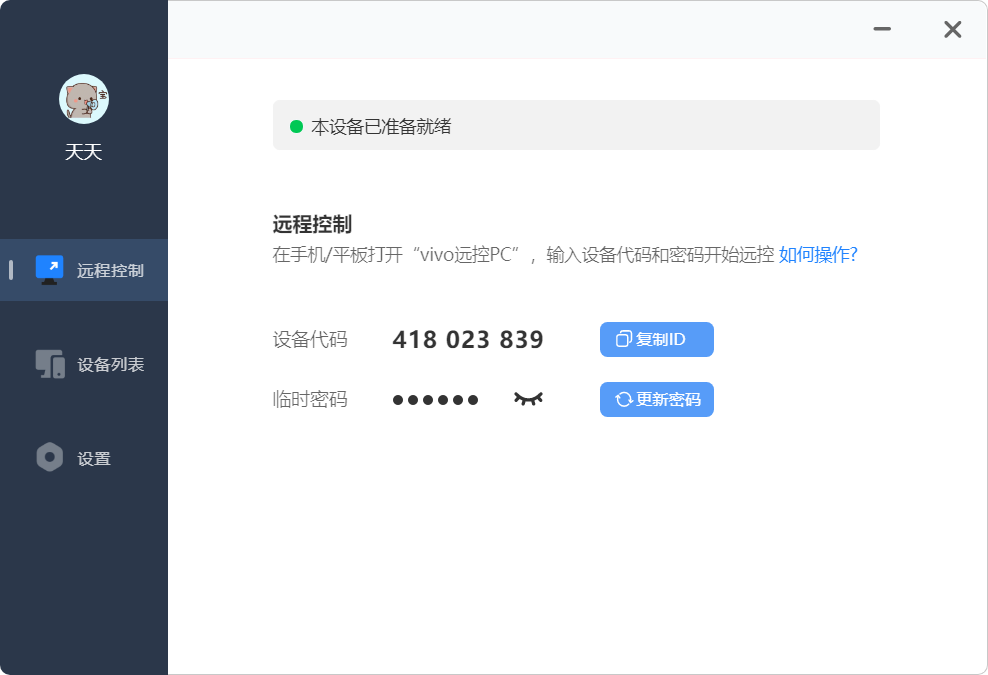
我们在手机端打开vivo远控PC APP,点击远程控制便可以控制电脑了。
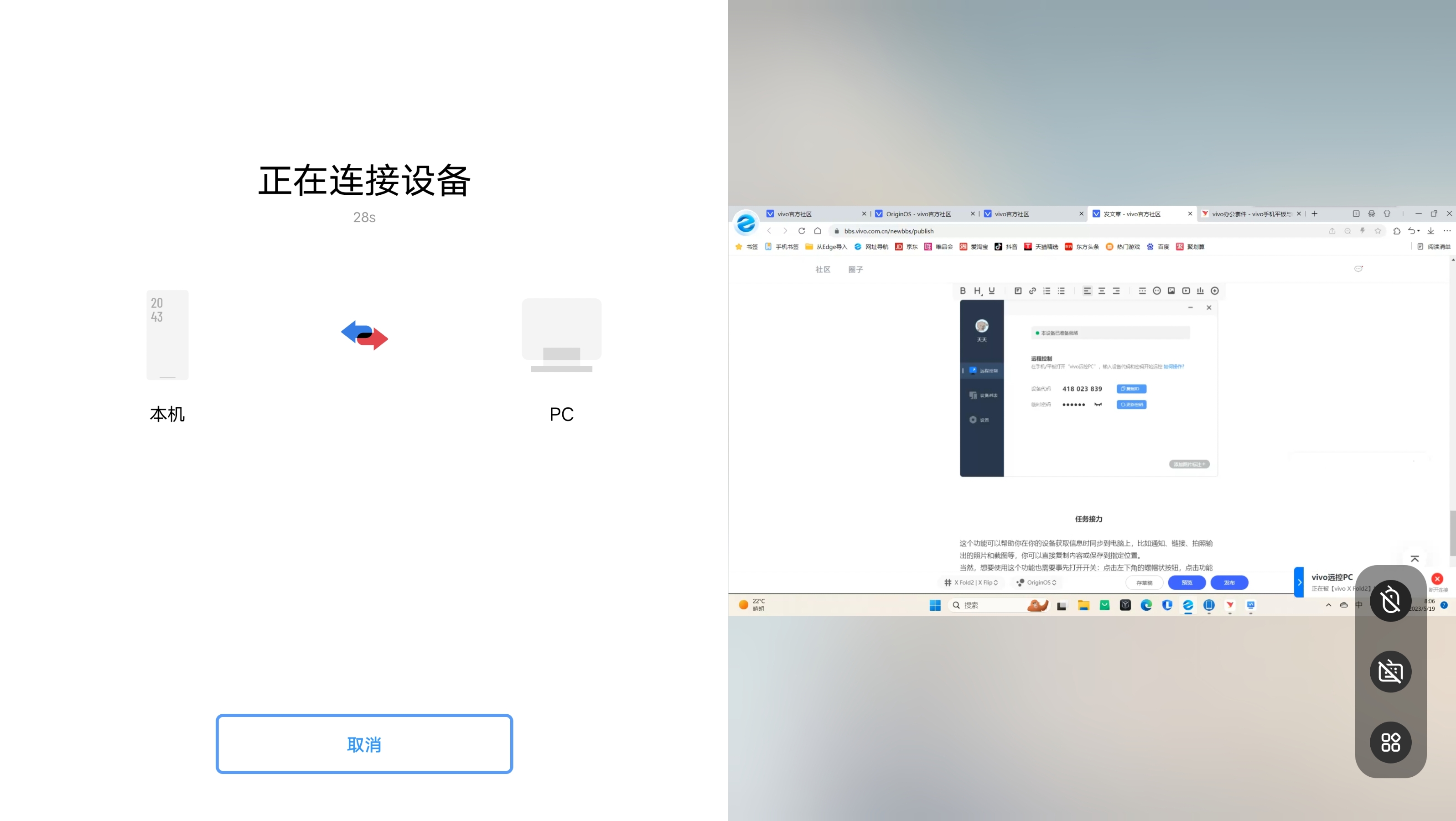
超级剪切板
当我们电脑与手机或平板连接后,就可以共用一个“剪贴板”,在手机或平板上复制文字、图片,电脑上即可直接粘贴;亦或是电脑中复制剪切文字、图片,手机中的输入法就直接出现你要粘贴的文字等,这么实用的功能,还不赶紧去试试?
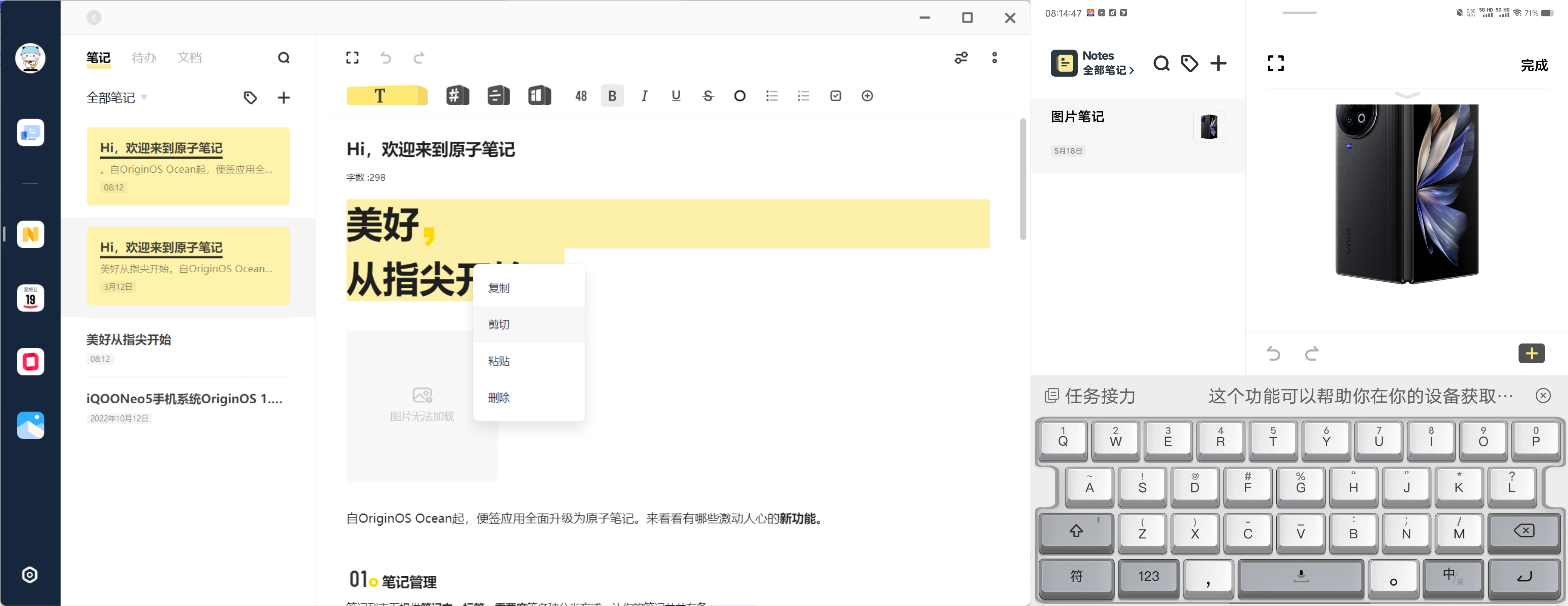
当然,在使用这个功能的前提是需要打开vivo办公套件里的剪切板开关,可通过左下角的设置按钮,点击功能设置中的跨屏互联,打开剪切板开关即可。
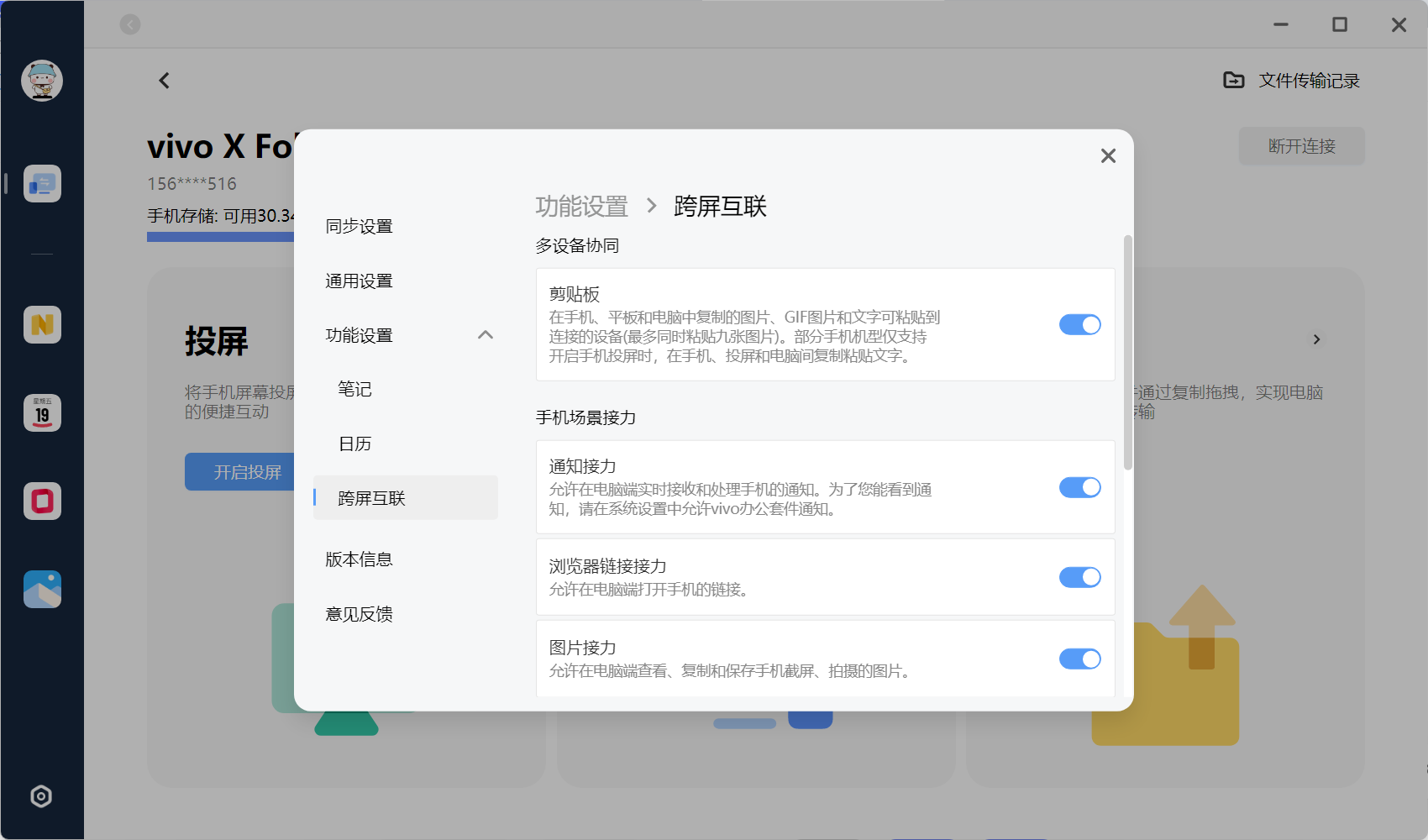
以上就是本次我分享的小技巧啦,如果对你有所帮助,可以点我头像加关注支持一下,别忘了点赞或者评论区与我互动哦。如果有什么不足的地方,还请大家多多指教。